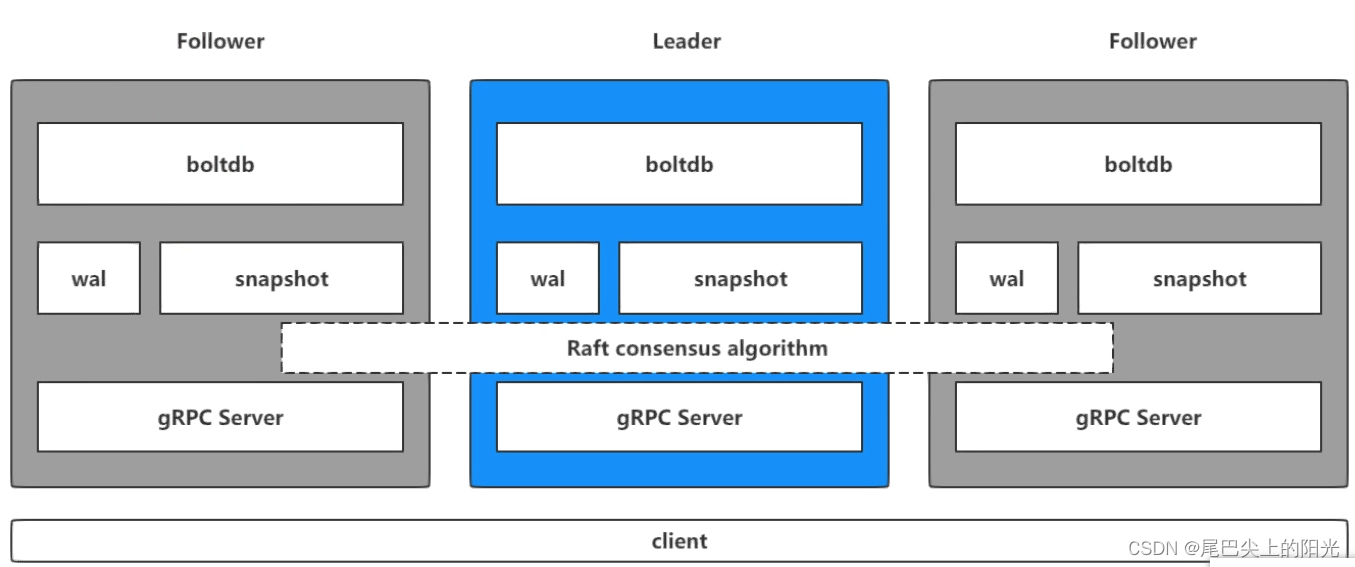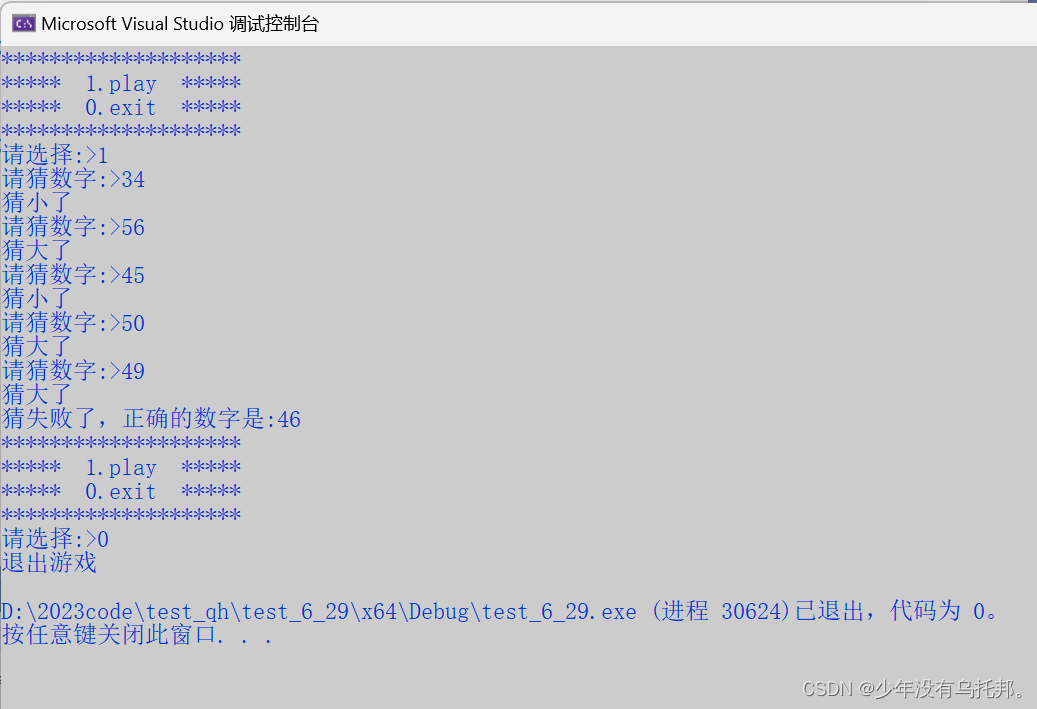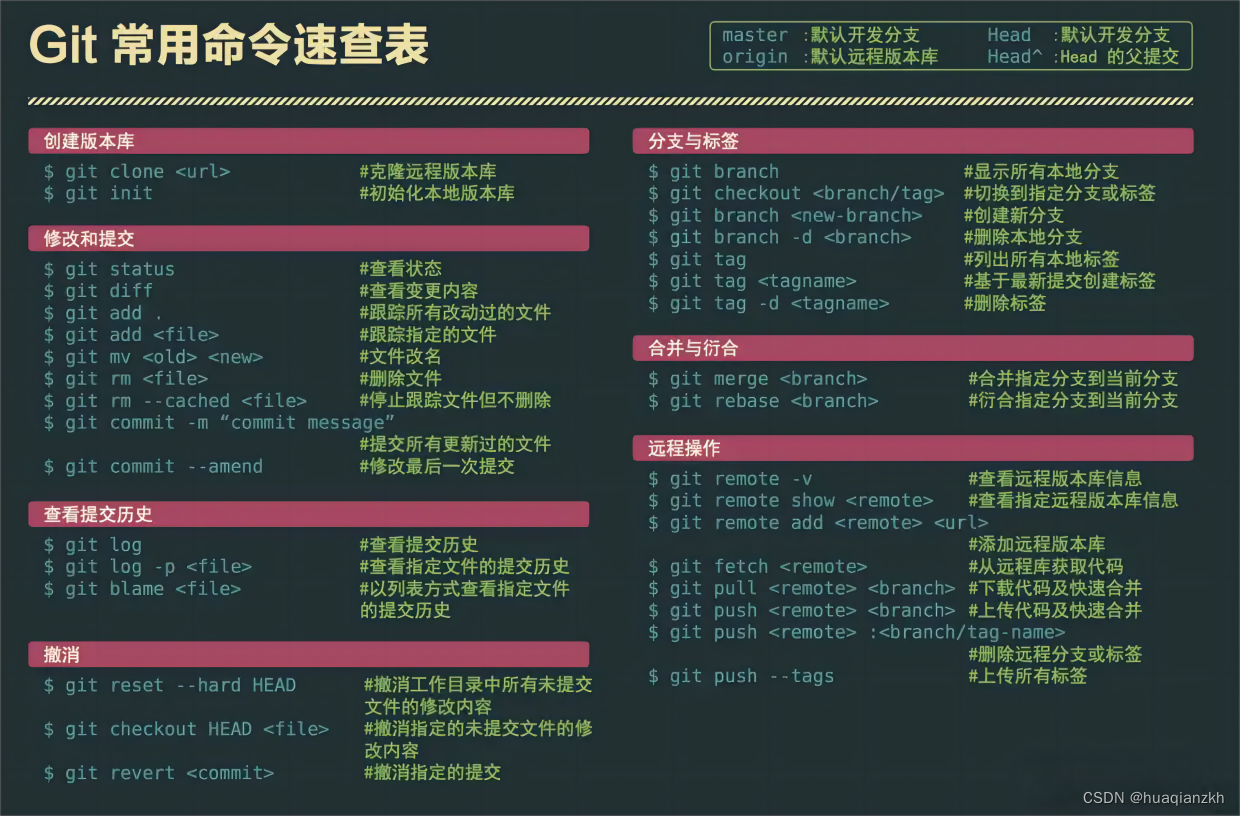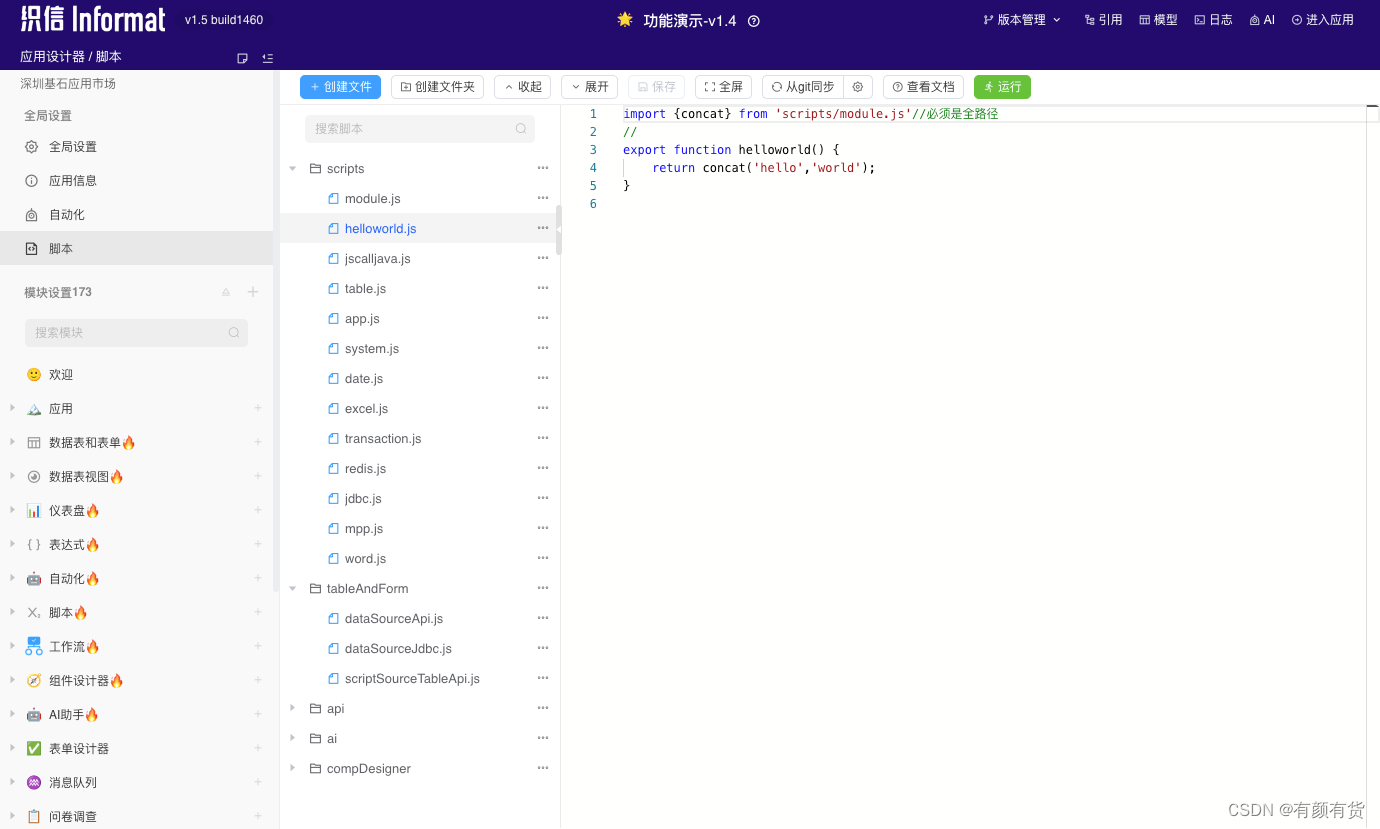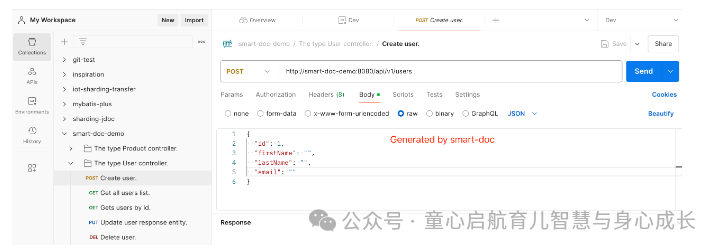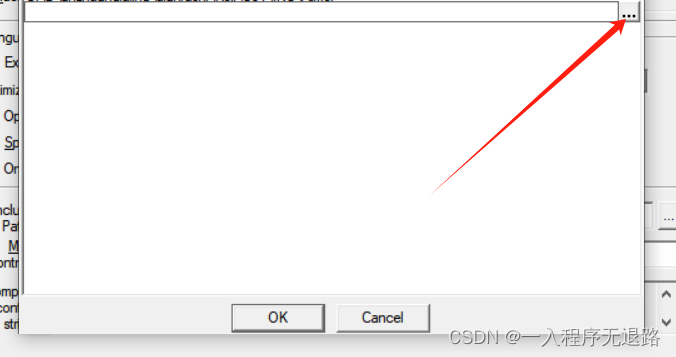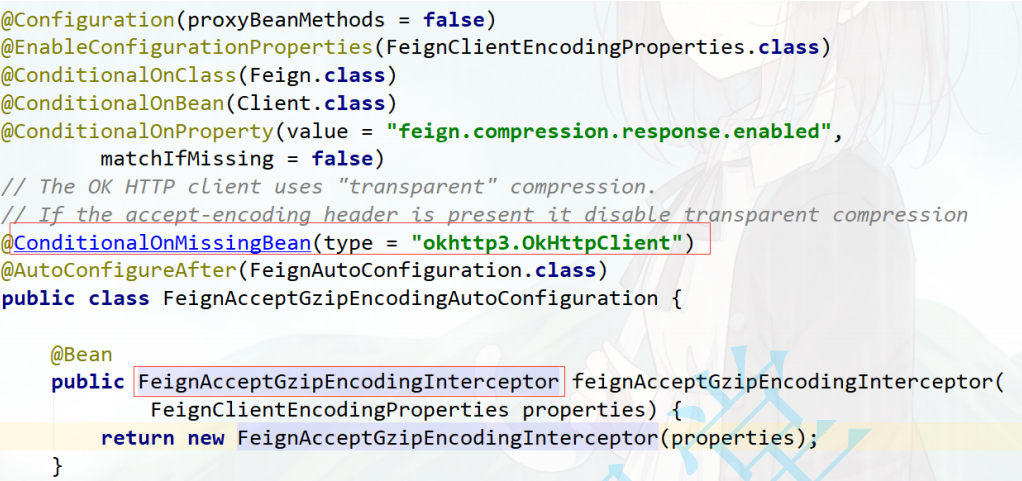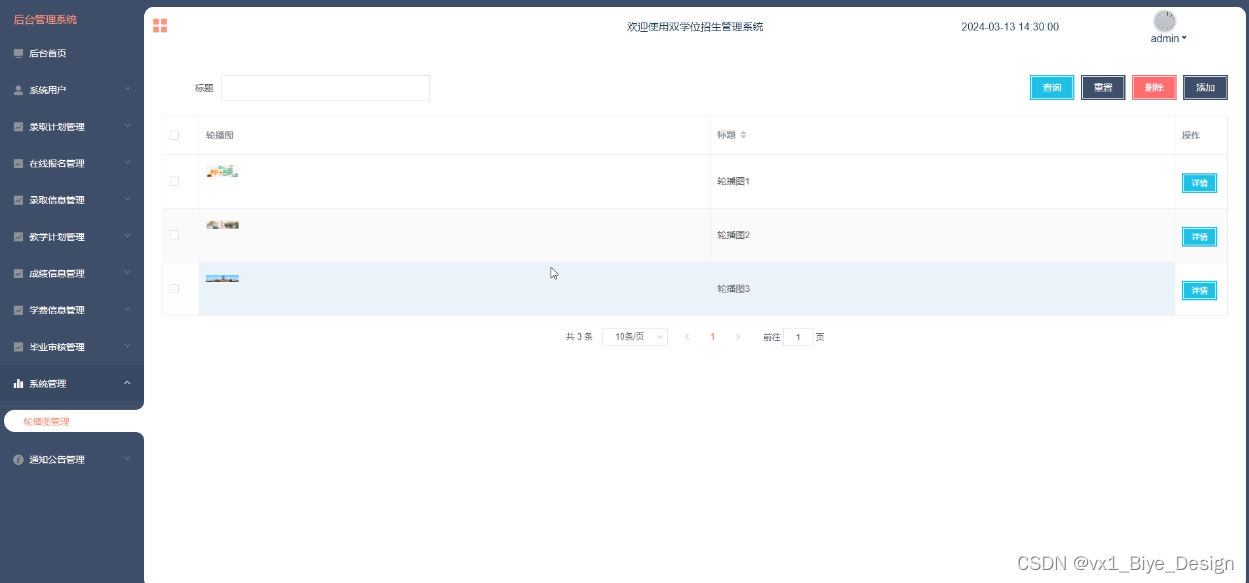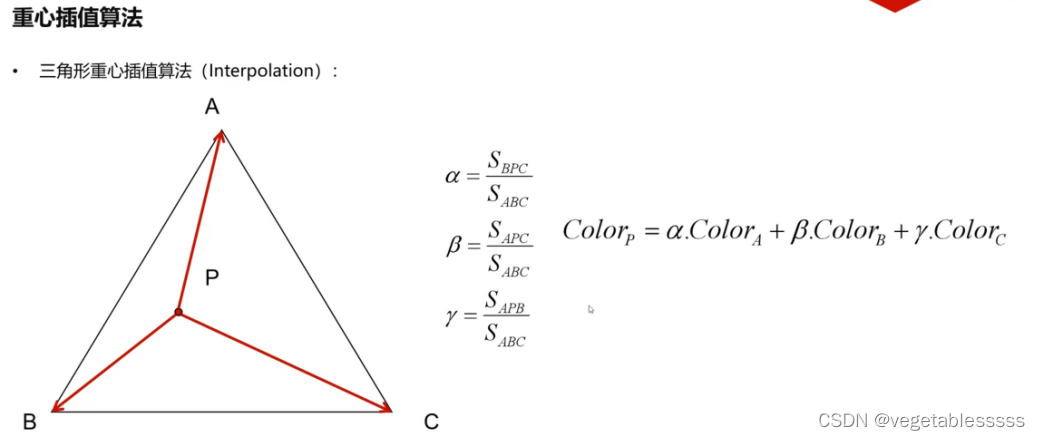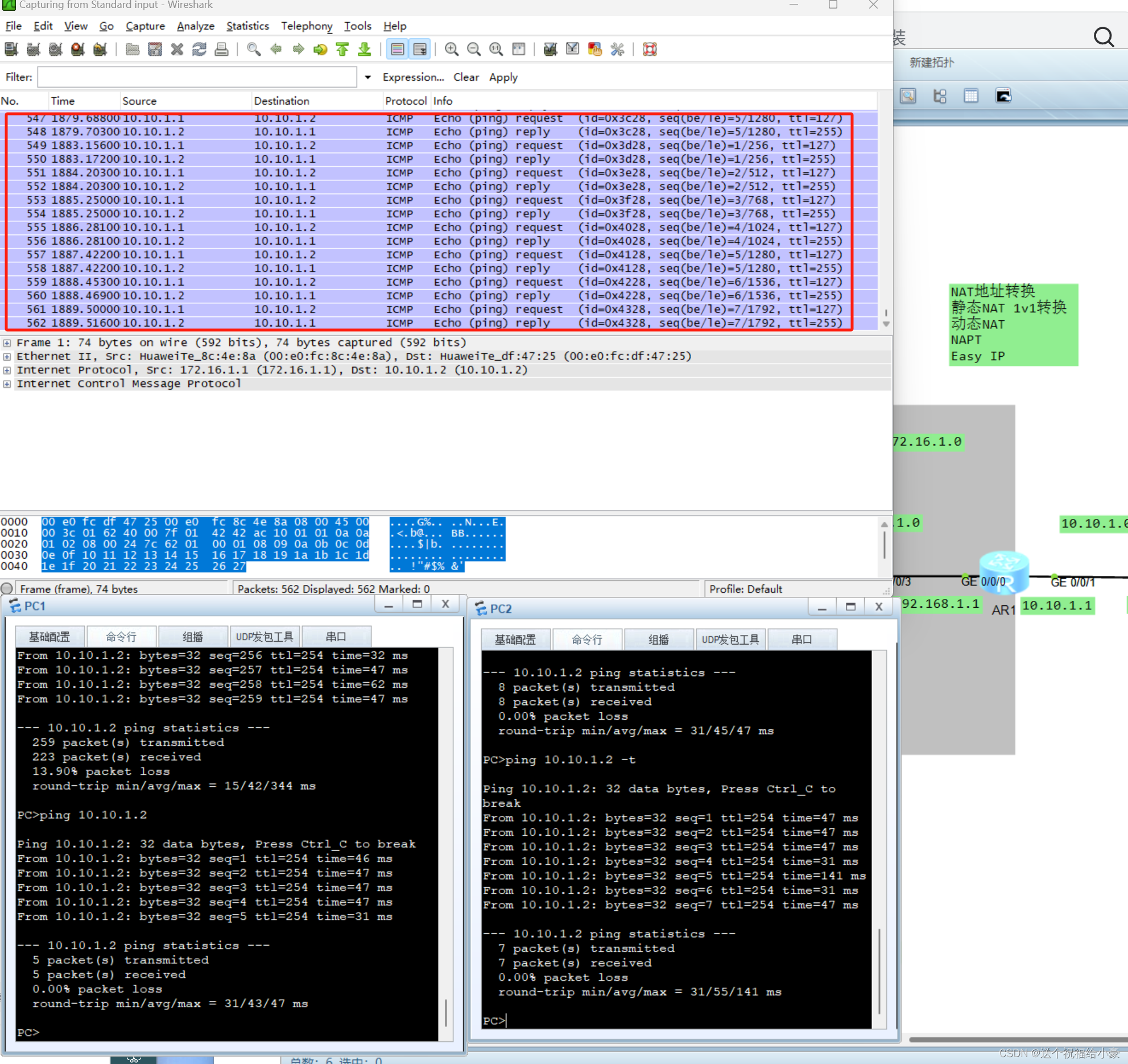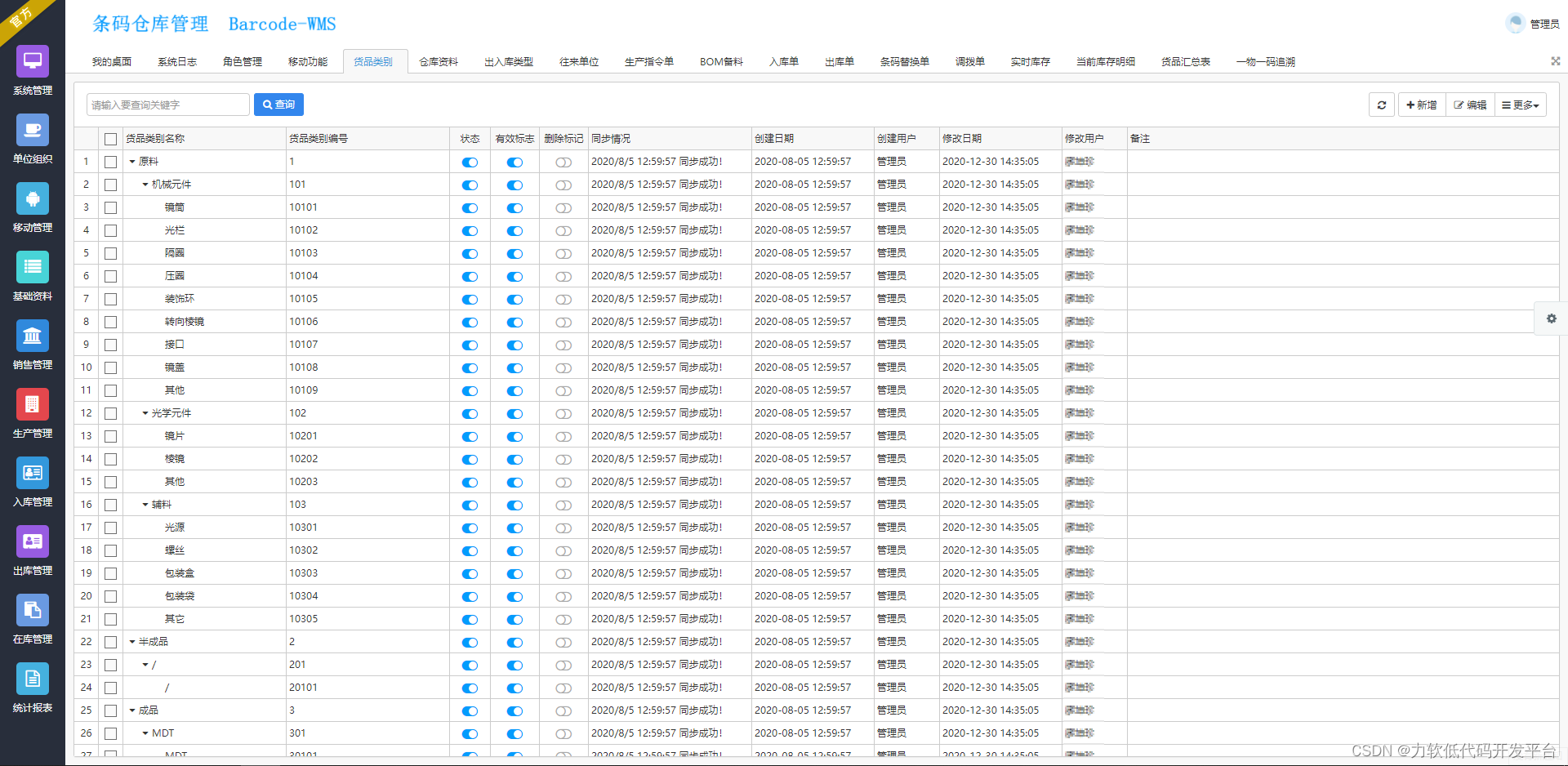在Web前端技术中,直接控制浏览器窗口或标签页从主屏投屏到副屏(如PPT的演讲者模式)并不简单,而且直接控制浏览器窗口从主屏投屏到副屏的功能超出了Web标准的范畴,并且涉及到用户系统级别的设置和权限,因此不可能仅通过纯Web前端技术(HTML、CSS、JavaScript)来实现一个完整的、可运行的解决方案。但是,可以提供一个简化的概念性示例,展示如何使用Electron(一个允许使用Web技术构建跨平台桌面应用的框架)来模拟这个功能。
首先,你需要安装Electron和创建一个基本的Electron应用。你可以通过Electron的官方文档来安装和设置Electron环境。
方法一
下面是一个简化的Electron应用示例,它创建了两个窗口,一个作为主屏窗口,另一个作为副屏窗口,并尝试将副屏窗口放置在副屏上(这取决于你的系统配置和副屏的位置)。
步骤 1: 安装Electron
首先,你需要全局安装Electron和electron-packager(用于打包Electron应用):
npm install -g electron electron-packager步骤 2: 创建Electron应用
创建一个新的文件夹,并初始化npm项目:
mkdir electron-dual-screen-demo
cd electron-dual-screen-demo
npm init -y然后安装Electron作为开发依赖:
npm install electron --save-dev步骤 3: 编写Electron应用代码
在package.json中,添加一个启动脚本:
{ "name": "electron-dual-screen-demo", "version": "1.0.0", "description": "Dual screen demo with Electron", "main": "main.js", "scripts": { "start": "electron ." }, "devDependencies": { "electron": "^x.x.x" // 替换为实际的Electron版本 }
}创建一个main.js文件作为Electron的主入口文件:
const { app, BrowserWindow, screen } = require('electron'); let mainWindow;
let secondaryWindow; function createWindow(width, height, x, y, title) { return new BrowserWindow({ width: width, height: height, x: x, y: y, webPreferences: { nodeIntegration: true, // 注意:在较新的Electron版本中,出于安全考虑,默认禁用了nodeIntegration contextIsolation: false // 同样,为了示例,我们禁用了contextIsolation } });
} function createSecondaryScreenWindow() { const displays = screen.getAllDisplays(); // 假设副屏是第二个显示器(这取决于你的系统设置) const secondaryDisplay = displays[1]; if (secondaryDisplay) { secondaryWindow = createWindow(secondaryDisplay.bounds.width, secondaryDisplay.bounds.height, secondaryDisplay.bounds.x, secondaryDisplay.bounds.y, 'Secondary Screen'); secondaryWindow.loadFile('secondary.html'); // 加载副屏的HTML文件 secondaryWindow.show(); } else { console.error('No secondary screen found!'); }
} function createMainWindow() { mainWindow = createWindow(800, 600, 0, 0, 'Main Screen'); mainWindow.loadFile('index.html'); // 加载主屏的HTML文件 mainWindow.on('closed', function () { mainWindow = null; });
} app.on('ready', function () { createMainWindow(); createSecondaryScreenWindow();
}); app.on('window-all-closed', function () { if (process.platform !== 'darwin') app.quit();
}); app.on('activate', function () { if (mainWindow === null) createMainWindow();
});然后,创建两个HTML文件index.html(主屏)和secondary.html(副屏),并放在项目根目录下。这两个文件可以包含你想要在屏幕上显示的内容。
注意:
nodeIntegration和contextIsolation的使用在较新的Electron版本中出于安全考虑已被弃用。在实际应用中,你应该避免在渲染器进程中直接使用Node.js的API,或者通过预加载脚本(preload script)来安全地访问Node.js功能。screen.getAllDisplays()方法返回的显示器信息可能因系统而异,并且不一定总是按照你期望的顺序排列。你可能需要根据你的具体系统设置来调整选择副屏的逻辑。- Electron应用需要本地运行,并且需要用户的操作系统权限来创建和控制窗口。因此,这个示例不能直接在Web浏览器中运行。
方法二
或者参考以下步骤和概念性代码,用于指导如何可能实现这样的功能:
步骤
-
检测副屏:首先,需要检测电脑是否连接了副屏,并获取其屏幕尺寸和位置。这通常需要使用到浏览器不支持的原生API或第三方库,因为浏览器出于安全和隐私考虑,不会直接提供屏幕配置信息。可能需要借助Node.js的
electron框架或浏览器扩展来实现这一点。 -
创建新窗口:在Web应用中,可以使用
window.open()方法创建一个新的浏览器窗口或标签页。这个新窗口可以设置为全屏模式,并放置在副屏上。 -
同步内容:确保主屏和副屏上的内容保持同步。可以通过WebSocket、Server-Sent Events (SSE) 或其他实时通信技术来实现这一点。
-
样式调整:根据副屏的尺寸和位置,调整新窗口中的样式和内容布局,以适应不同的显示环境。
概念性代码
由于浏览器安全限制,以下代码示例并非完整可运行,而是展示了可能的方向和概念。
主屏代码(假设是Web应用)
// 假设你有一个检测副屏并获取其尺寸和位置的方法
// 这里只是模拟数据
const secondaryScreenInfo = { width: 1920, height: 1080, left: 1920, // 假设主屏分辨率是1920x1080,副屏紧挨在主屏右边 top: 0
}; // 创建一个新窗口,并尝试将其放置在副屏上
const secondaryWindow = window.open('', '_blank', `width=${secondaryScreenInfo.width},height=${secondaryScreenInfo.height},left=${secondaryScreenInfo.left},top=${secondaryScreenInfo.top}`); // 如果成功打开了新窗口,你可以通过postMessage API或WebSocket来同步内容
if (secondaryWindow) { // 发送要显示的内容到副屏窗口 secondaryWindow.postMessage({ content: '这是要显示的内容' }, '*'); // 监听来自副屏窗口的消息 window.addEventListener('message', (event) => { if (event.source === secondaryWindow) { // 处理来自副屏窗口的消息 console.log('Received message from secondary screen:', event.data); } });
}副屏窗口代码(需要在新窗口中加载)
// 监听来自主屏的消息
window.addEventListener('message', (event) => { // 只接受来自特定来源的消息(出于安全考虑) if (event.origin === '你的Web应用地址') { // 根据消息内容更新副屏显示的内容 const content = event.data.content; document.body.textContent = content; // 发送确认消息回主屏 window.opener.postMessage({ status: 'updated' }, event.origin); }
}); // 你可以在这里添加全屏API的代码,如果副屏窗口需要全屏显示
// 注意:全屏API需要用户交互才能触发(如点击事件)注意:
window.open()方法可能会受到浏览器弹窗拦截器的影响,因此用户可能需要允许弹窗。- 全屏API(
requestFullscreen())通常需要用户交互(如点击事件)才能触发。 - 由于安全限制,你可能无法精确控制新窗口在屏幕上的位置,特别是在多显示器设置中。这通常取决于用户的浏览器设置和操作系统。
- 如果你正在开发一个Electron应用,你可以使用Electron的API来更精确地控制窗口的位置和大小。
- 如果你的应用场景允许使用本地应用程序,那么使用Electron、NW.js或其他类似框架可能是一个更好的选择,因为它们提供了更多的系统级访问权限和控制能力。
关于优联前端
武汉优联前端科技有限公司由一批从事前端10余年的专业人才创办,是一家致力于H5前端技术研究的科技创新型公司,为合作伙伴提供专业高效的前端解决方案,合作伙伴遍布中国及东南亚地区,行业涵盖广告,教育, 医疗,餐饮等。有效的解决了合作伙伴的前端技术难题,节约了成本,实现合作共赢。承接Web前端,微信小程序、小游戏,2D/3D游戏,动画交互与UI广告设计等各种技术研发。